快速入門指南:歡迎使用 Padlet for Schools for 管理員!
感謝您選擇 Padlet for Schools。以下是如何快速註冊並開始使用。
想要更全面的指南嗎?查看這篇文章。
喜歡看視頻?這包括下面的一切。
1.註冊您的帳戶
第一步是註冊 Padlet for Schools 帳戶。即使你有一個現有的Padlet帳戶,你需要使用這個鏈接註冊Padlet學校:
如果你已經有一個 Padlet for Schools 帳戶開始,你需要確保它得到正確的設置!
帳戶在 padlet.org
這一步最重要的部分是選擇你的Padlet for Schools域名。你可以決定你的 Padlet for Schools 網域 - 所以你正在決定你的學校將用來訪問 Padlet 的 URL!作為帳戶的所有者,您可以隨時通過組織設置更改您的機構名稱和Padlet for Schools域。不要太緊張這一步!
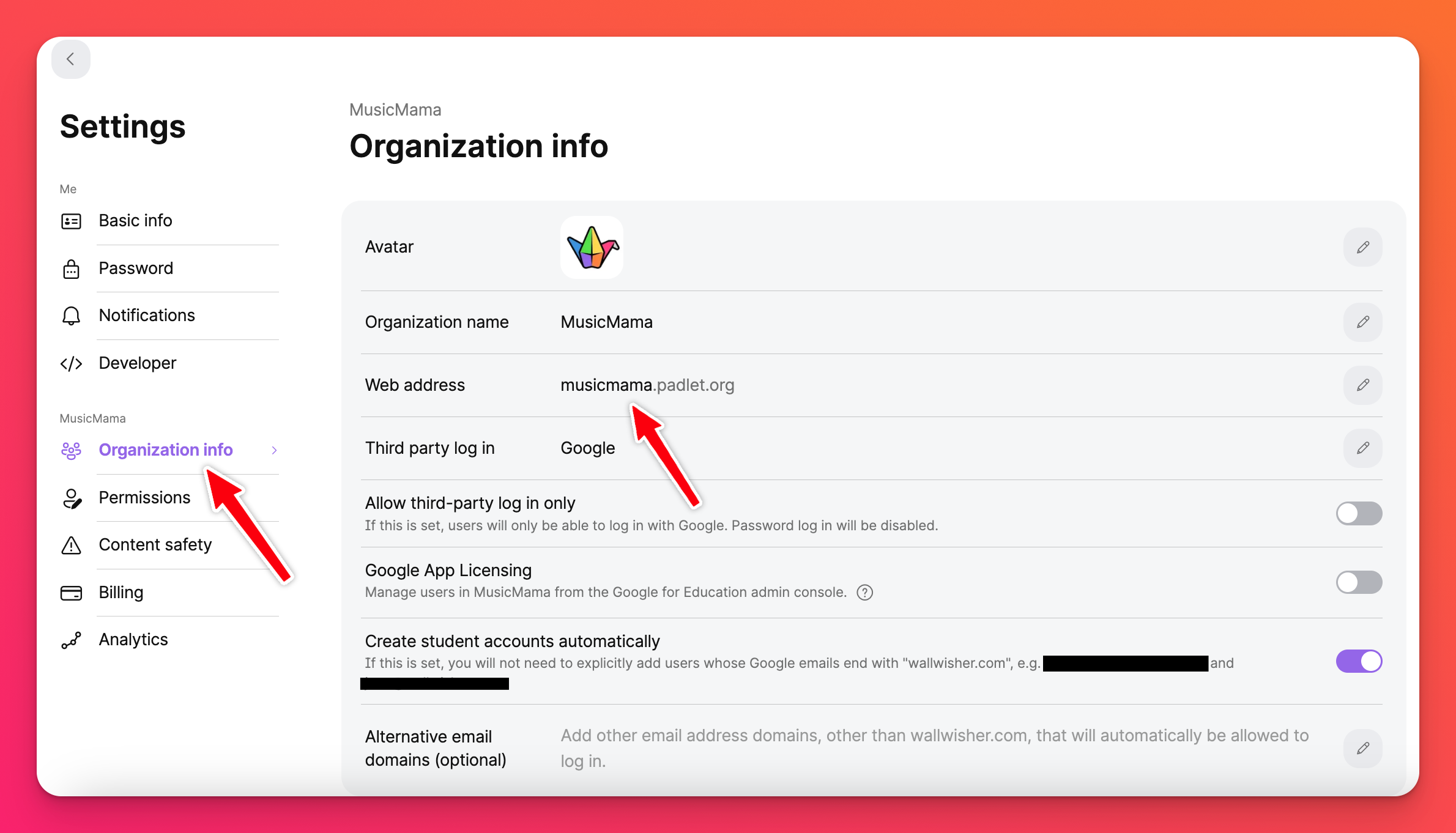
在padlet.com的帳戶
所有在 padlet.com 的 Padlet for Schools 帳戶將不需要選擇域名。跳到步驟 2。
2.啟用單點登入
在 padlet.org 的帳戶
從儀表板,按一下畫面右上角的帳戶名稱 >設定>組織資訊,開啟您的組織設定。
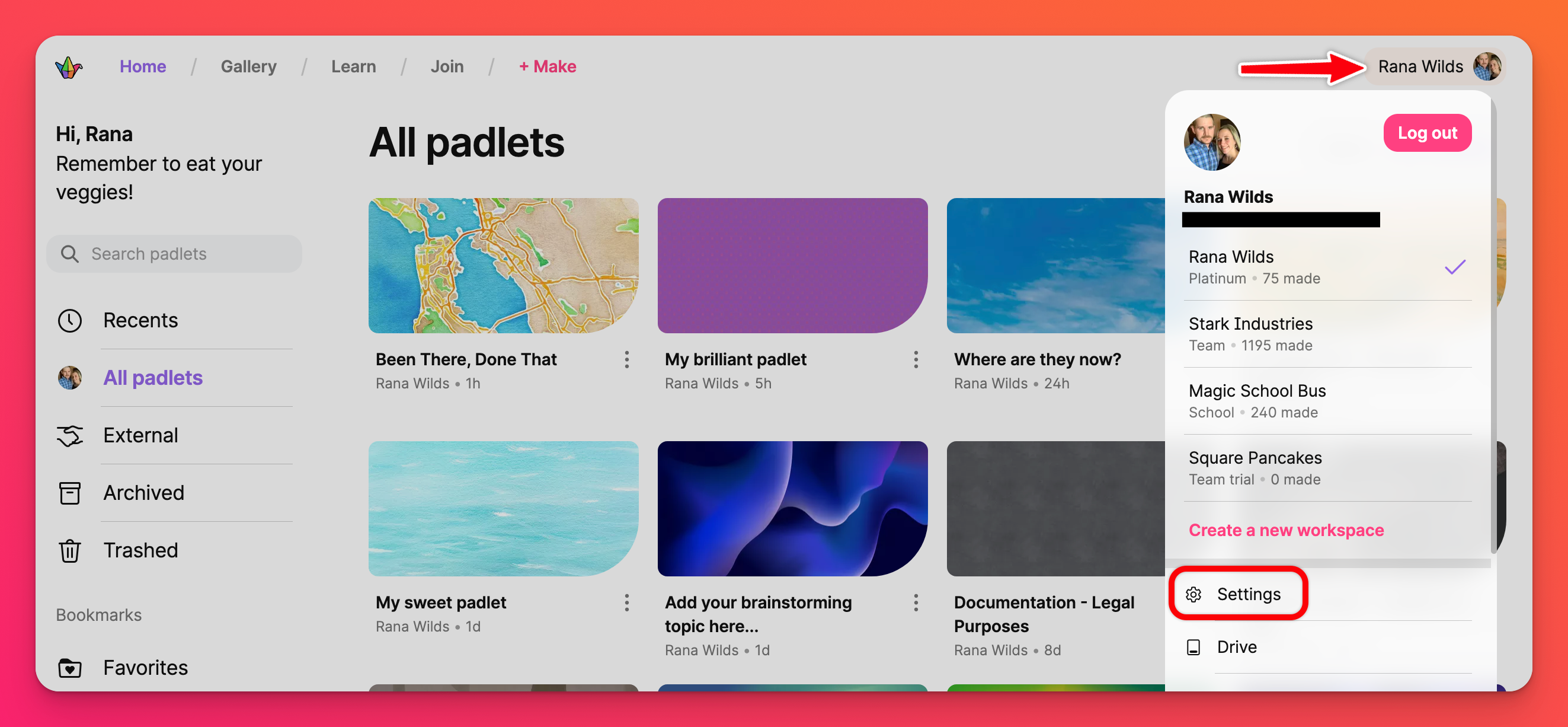 |
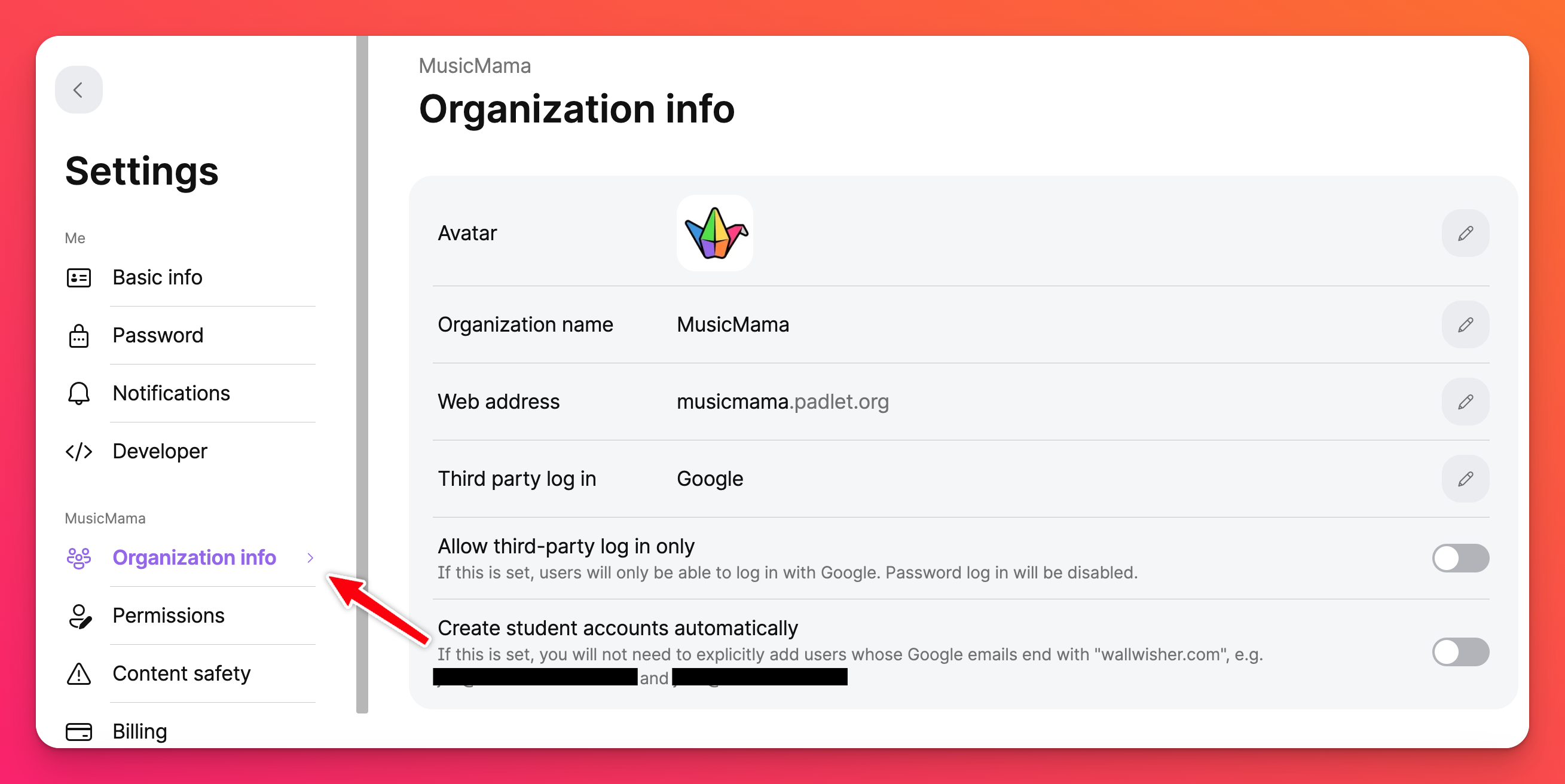 |
我們建議啟用第三方登入(又稱單一登入或 SSO)。按一下「第三方登入」旁的鉛筆圖示,選擇您的提供者 -Google、Microsoft或ClassLink。選擇提供者後,下方會出現更多選項。
如果您要新增學生到您的帳戶,建議將「 自動 建立學生 帳戶」切換到開啟位置。如果您啟用此功能,當某人使用您的電子郵件網域存取您的 Padlet for Schools 網域(如 fakeschool.padlet.org),並按一下登入 Google/Microsoft/ClassLink,我們會自動指派一個學生帳戶給他們。如果你的學生有一個不同的電子郵件域名比你的教師,你可以將它添加到 「替代電子郵件域名 」欄位。
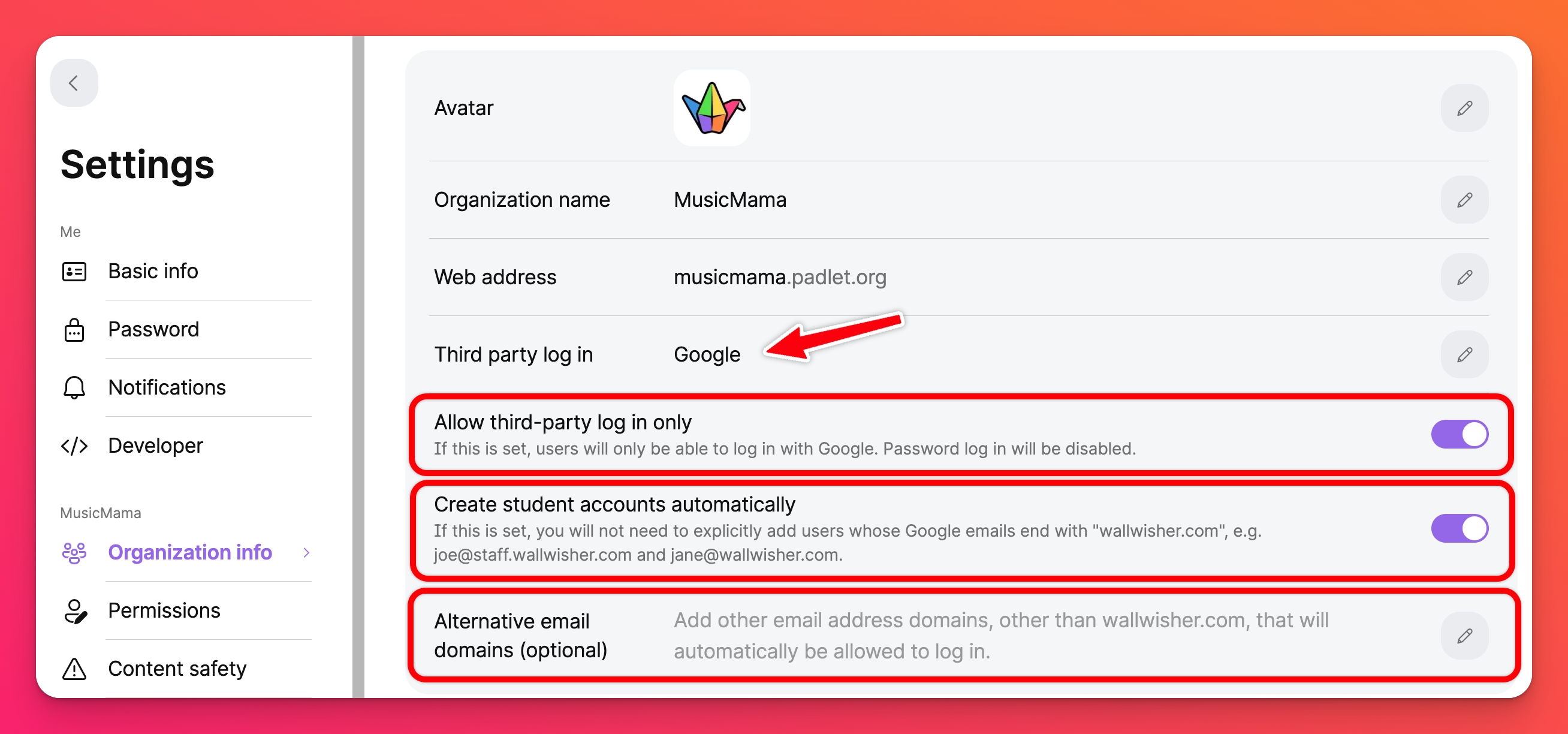
您的變更將會自動儲存!
有關單點登入的詳細資訊,請參閱這篇文章。
在 padlet.com 的帳戶
從儀表板,按一下畫面右上角的帳戶名稱 >設定> 在頁面左側,您的學校帳戶下,按一下安全性,開啟您的組織設定。

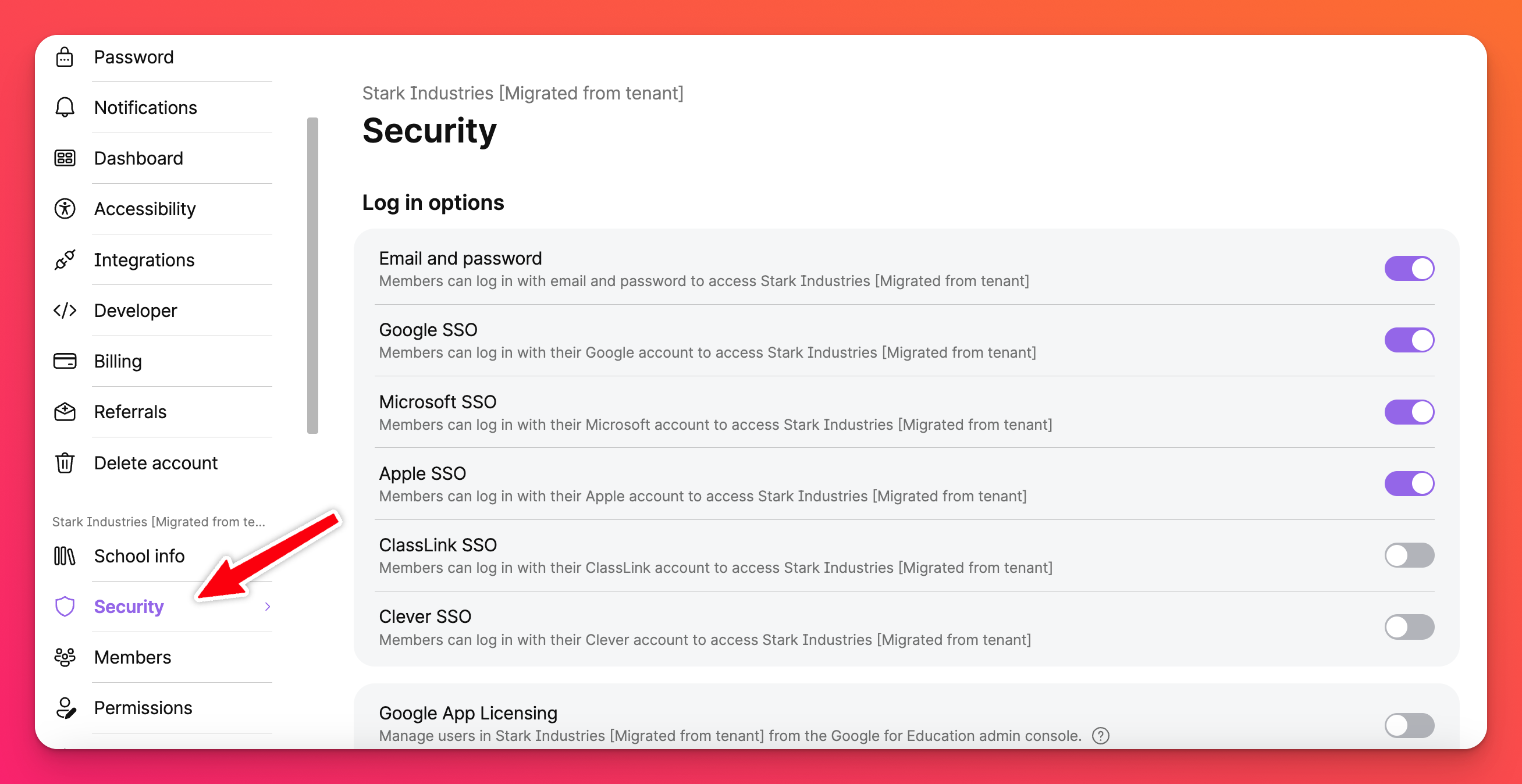
我們建議啟用第三方登入(又稱單一登入或 SSO)。切換您偏好的 SSO 選項旁的開啟按鈕 -Google、Microsoft、Apple、 ClassLink或Clever。選擇提供者後,下方會出現更多選項。
我們建議您的帳戶設定為自動新增使用者帳戶。啟用 ClassLink 或 Clever SSO 將自動為組織內的使用者建立帳號。Padlet for Schools 擁有者也可以決定特定的電子郵件網域來自動建立帳號。只需聯絡客戶支持,以獲得批准您的域名。
3.設定使用者權限
Padlet for Schools 帳戶有 4 個角色:擁有者(就是你!),管理員,教師和學生。擁有者和所有的管理員(是的,可以不止一個)可以調整您帳戶中教師和學生的權限。
在 padlet.org 上的帳戶
如果您遵循步驟 2,請按一下權限以存取這些設定。如果你跳過步驟 2,從你的儀表板開啟權限設定,按一下頁面右上角的帳戶名稱 >設定>權限。在學生和教師之間切換,為每個角色設定權限。
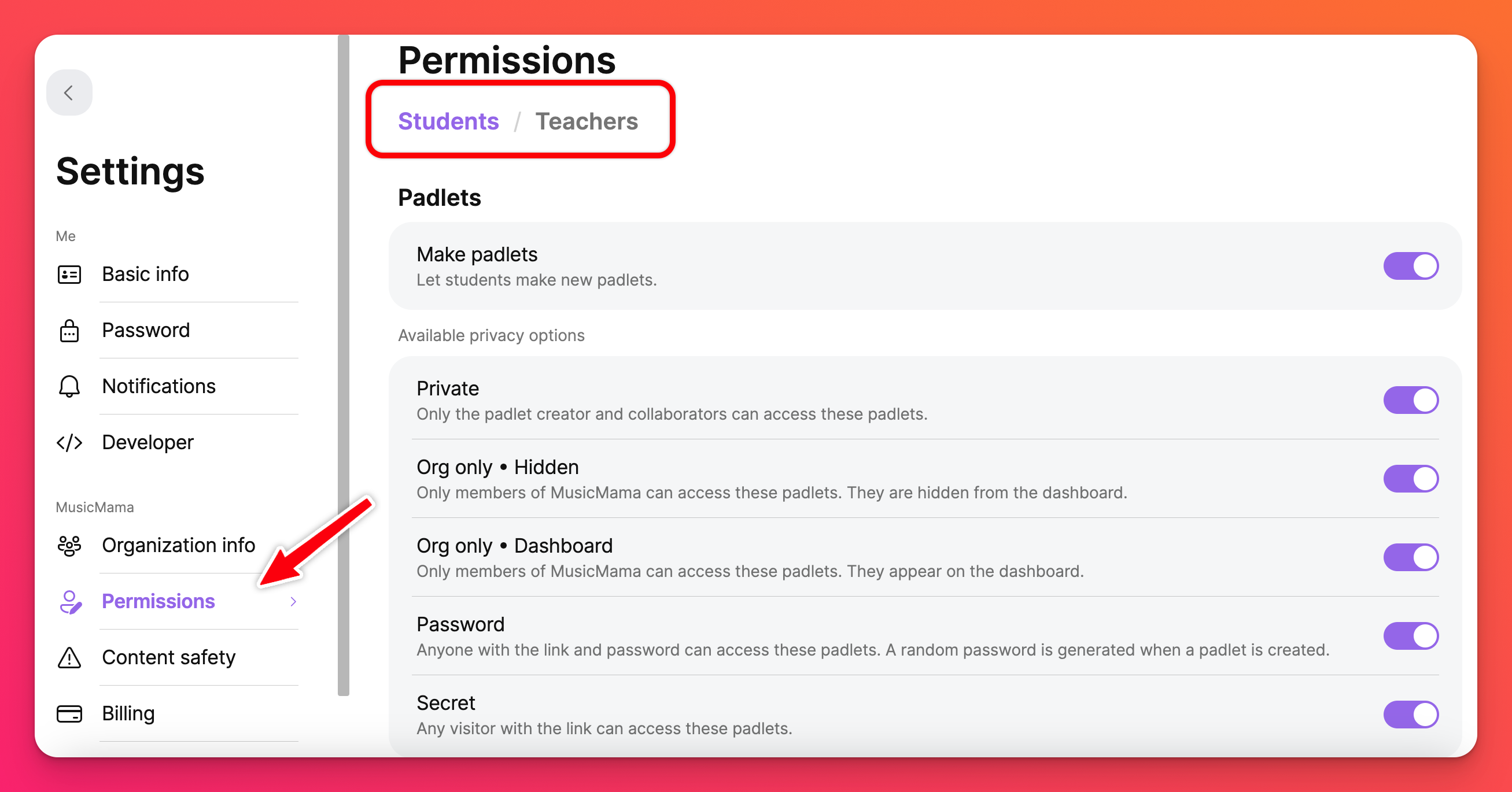
我們建議將教師的「預設隱私」設定調整為
- Org only - 隱藏,如果您的學生會獲得授權(必須登入)。
- 如果您的學生不 需要授權 (不需要登入),則為Secret。
我們建議將「預設訪客權限」變更為:
- 如果學生通常會在教師的 padlet 上發表文章,則建議將「預設訪客權限」更改成:Writer。
- 如果學生通常會閱讀,但不會在教師的小簿上張貼,則建議將「預設訪客權限」更改成:Reader。
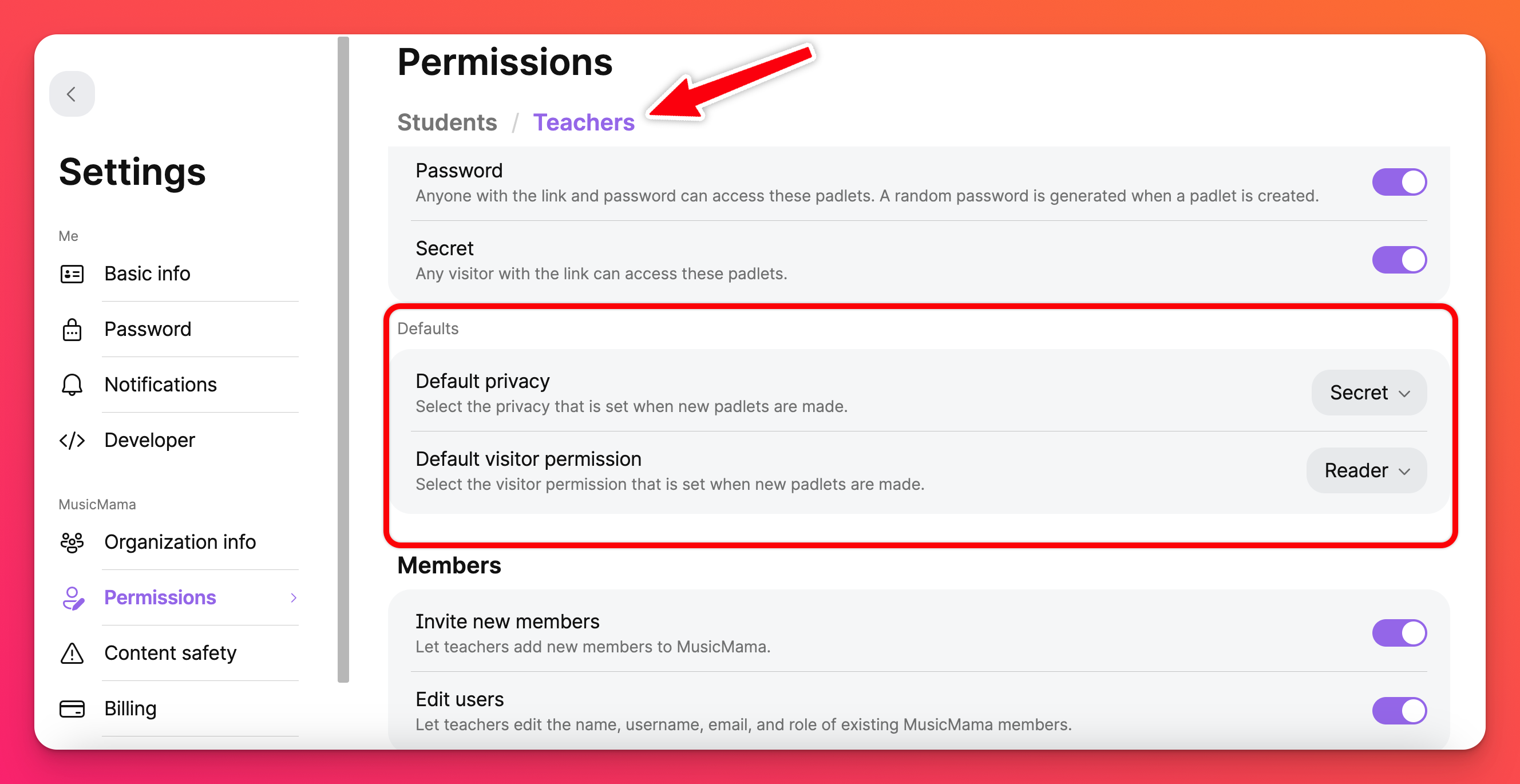
關於推薦權限的更多資訊,請查看常見問題。
在 padlet.com 註冊帳號
如果你遵循步驟 2,點選權限存取這些設定。如果你跳過步驟 2,從儀表板,點選螢幕右上角你的帳號名稱 >設定> 在頁面左側,你的學校帳號下,點選權限,開啟你的組織設定。在學生和教師之間切換,為每個角色設定權限。
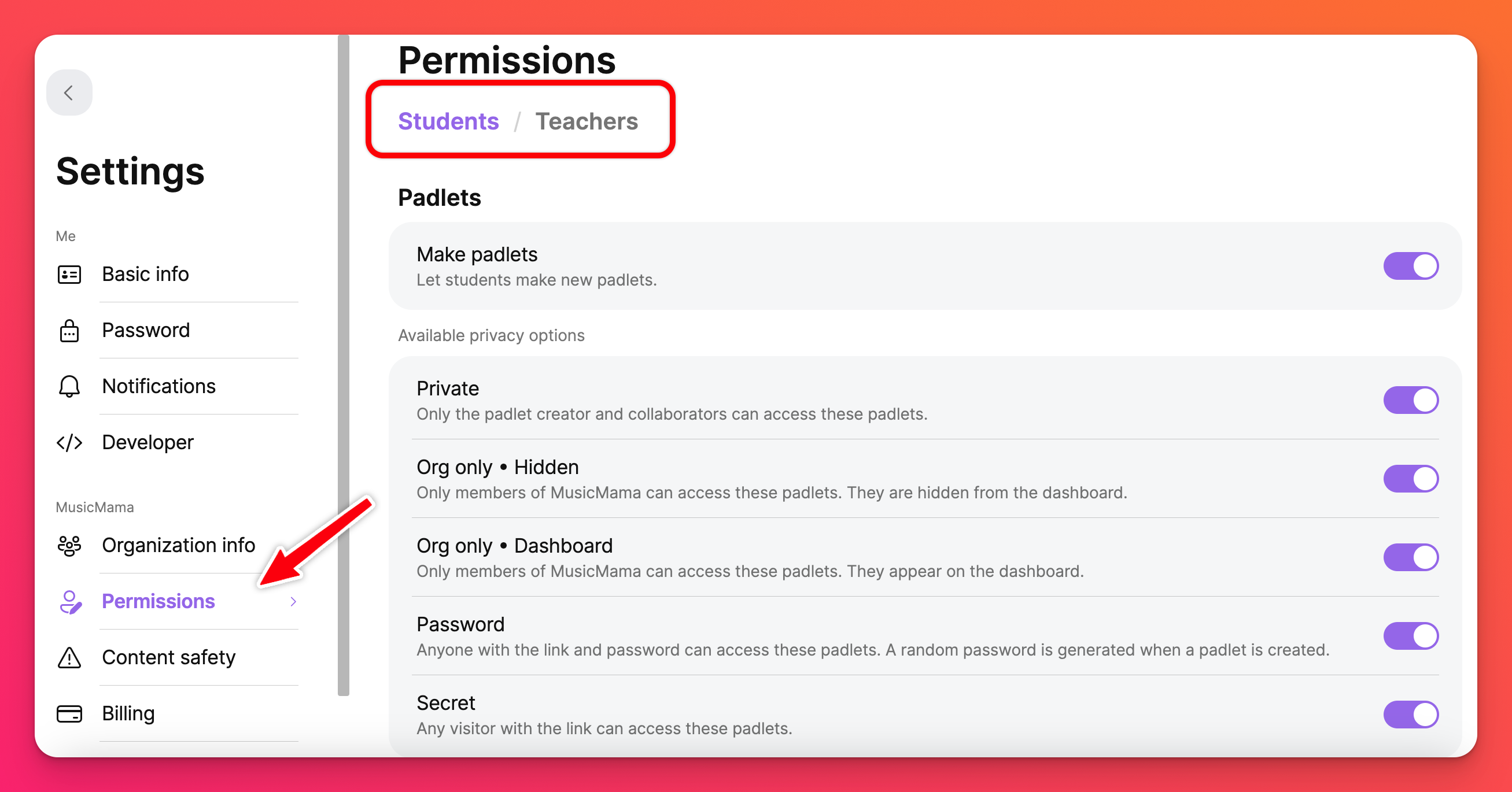
我們建議將教師的「預設隱私」設定調整為
- 學校範圍 -如果您的學生需要授權(必須登入),請設定為隱藏。
- 如果您的學生不 需要授權 (不需要登入),則為秘密。
我們建議將「預設訪客權限」變更為:
- 如果學生通常會在教師的 padlet 上發表文章,則建議將「預設訪客權限」更改成:Writer。
- 如果學生通常會閱讀,但不會在教師的小簿上張貼,則建議將「預設訪客權限」更改成:Reader。
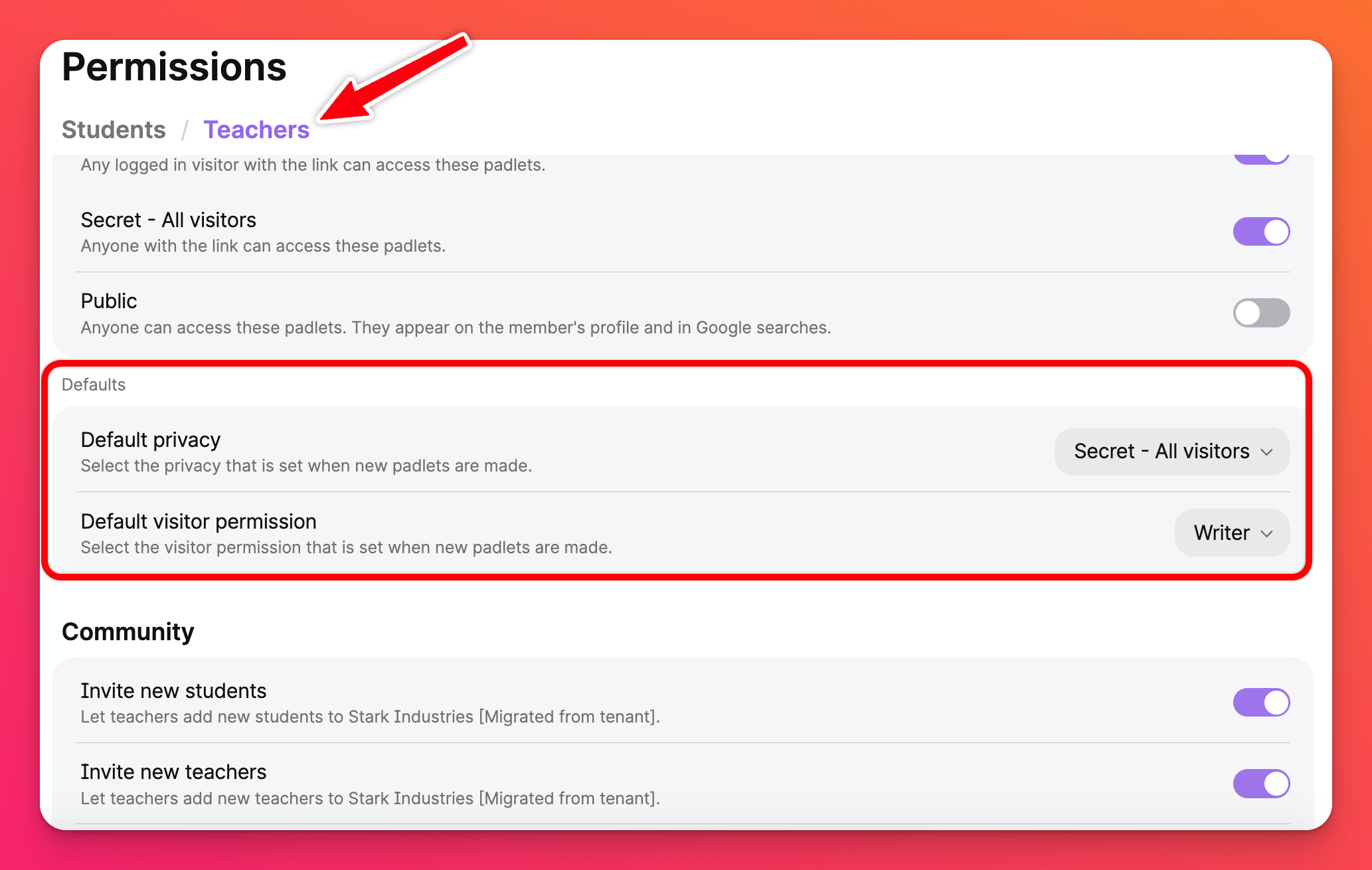
關於推薦權限的更多資訊,請查看常見問題。
4.自定義您的內容安全設置
Padlet for Schools管理員的另一個非常重要的功能是能夠自定義由Safety Net審查的內容類別。安全網是我們用來篩選Padlet上安全和不安全內容的程式。
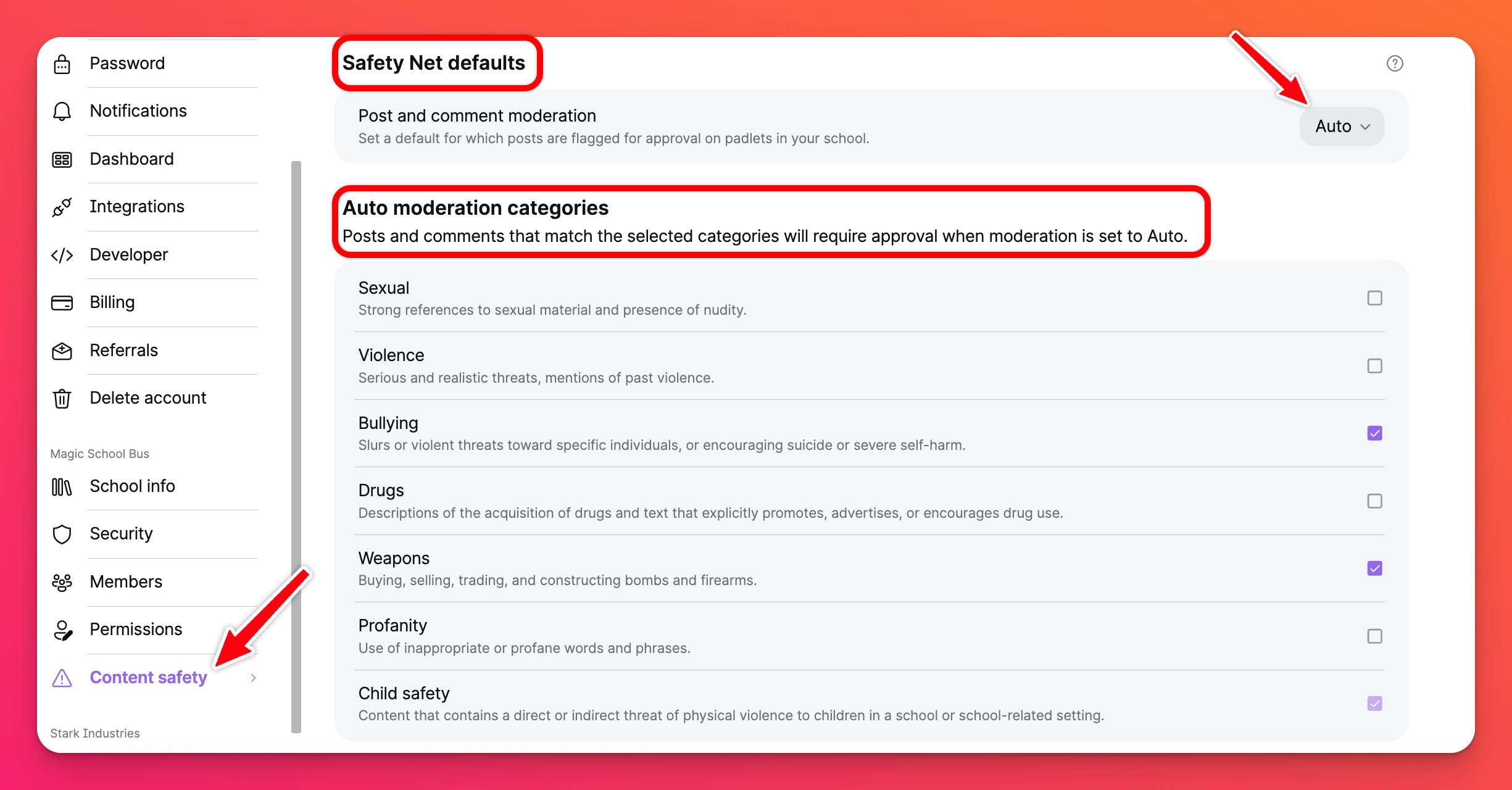
在這裡閱讀如何自定義內容安全設置!
5.新增使用者
在 padlet.org 加入帳號
最後一步是新增使用者。從儀表板,點選儀表板右上角的帳戶名稱 >管理人員,進入使用者管理頁面。
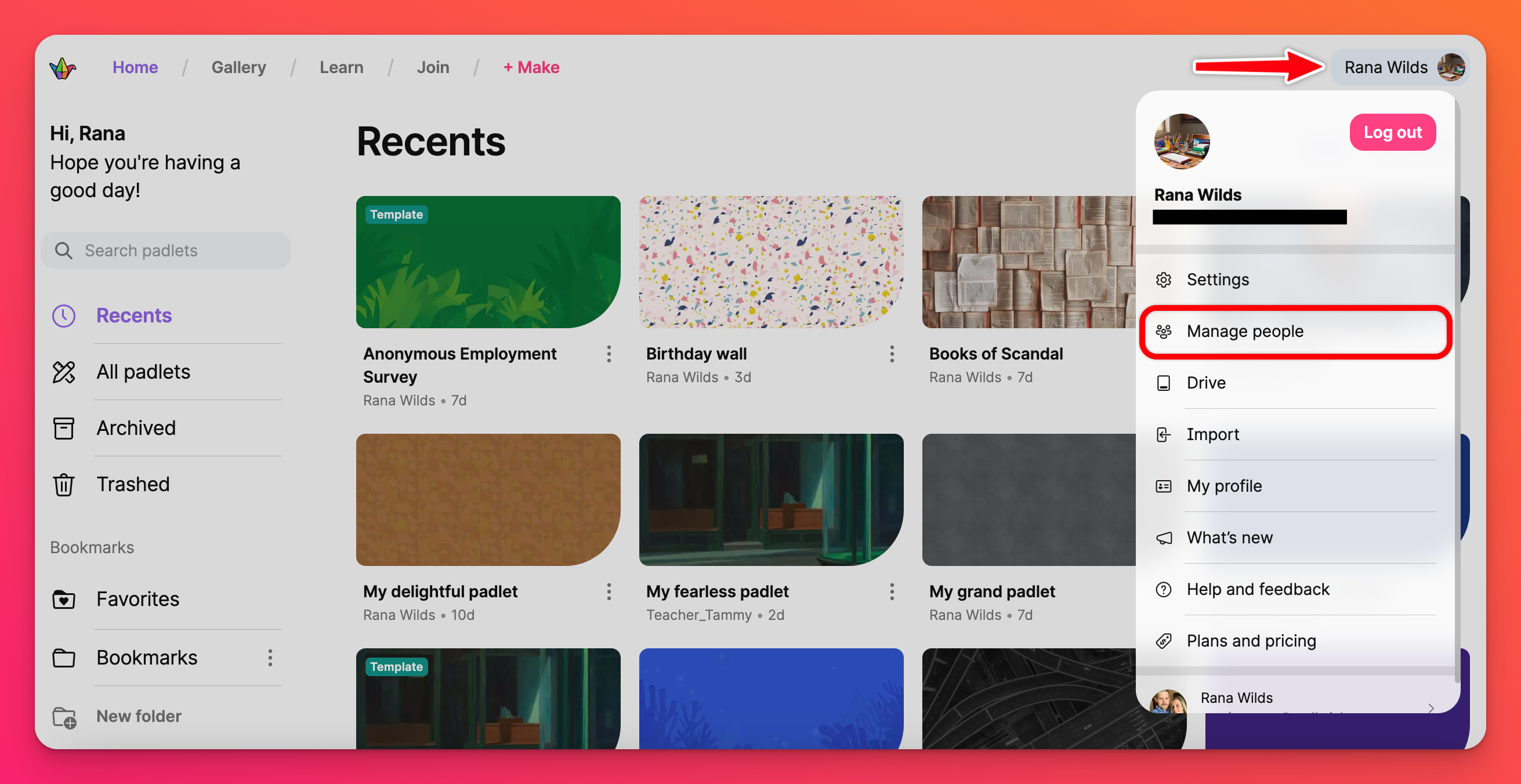
我們建議使用邀請連結來新增教師。若要存取邀請連結,請按一下新增使用者>邀請 連結,然後將教師連結切換到開啟位置。複製連結並將它分發給將會使用 Padlet for Schools 的教師。當用戶點擊這個鏈接,他們將被分配一個教師許可證。
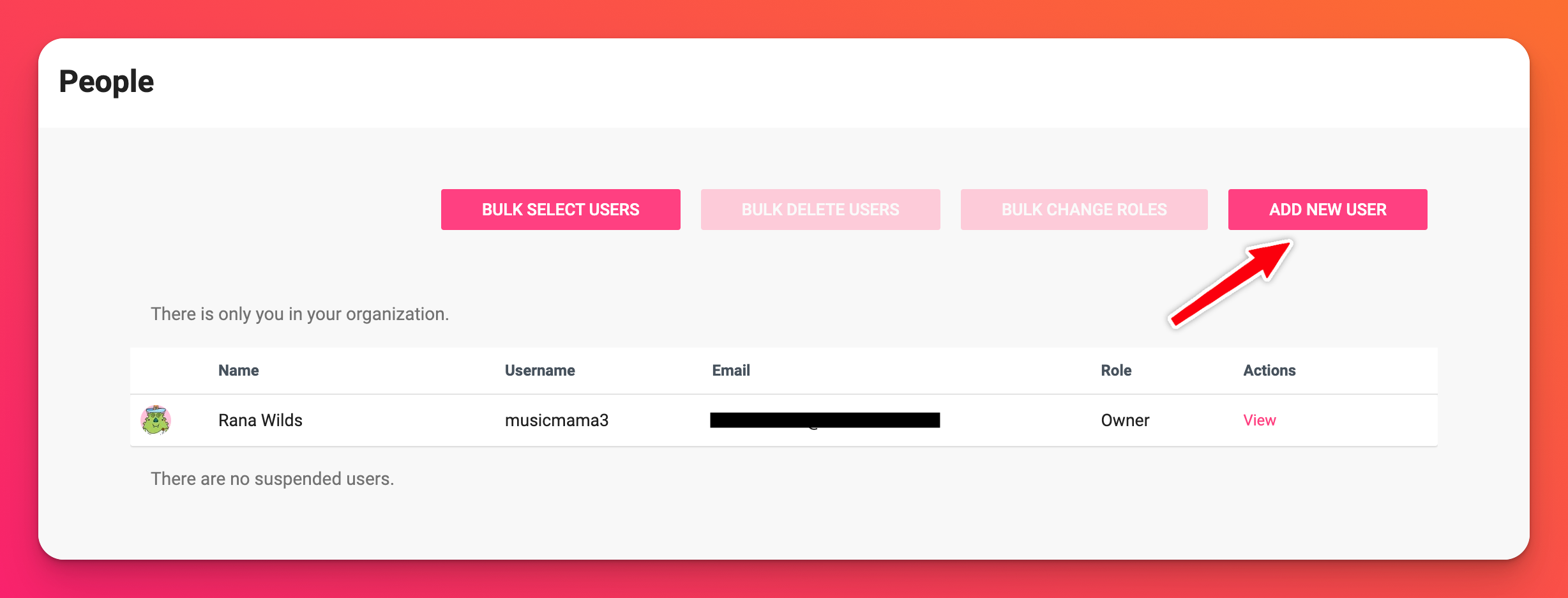 |
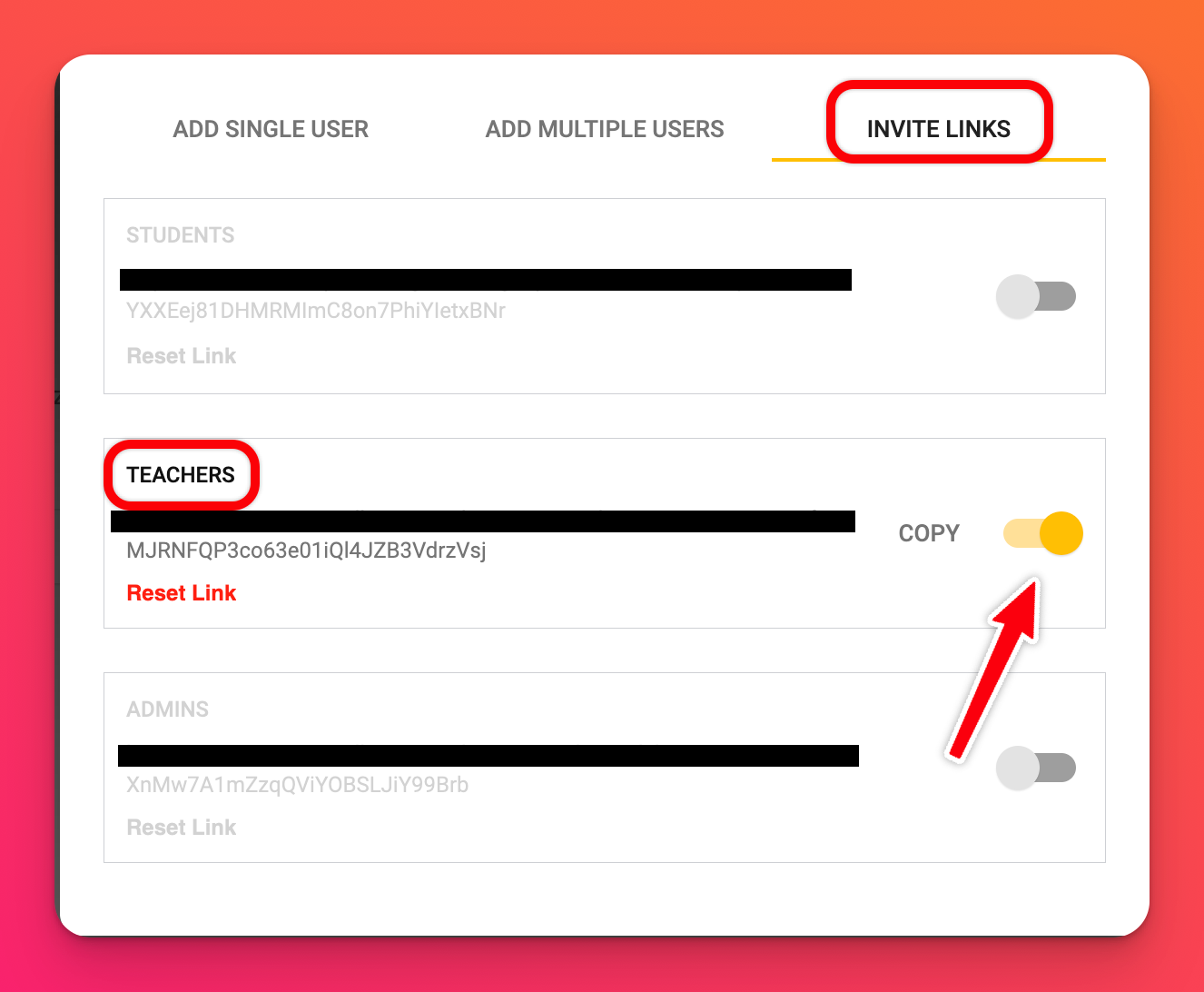 |
我們建議使用通過 SSO 自動創建帳戶來添加學生(請參閱上面的步驟 2)。
關於添加用戶的更多方法,請查看這篇文章。
在 padlet.com 建立帳號
最後一步是新增使用者。從儀表板,按一下儀表板右上角的帳戶名稱 >設定> 在頁面左側您的學校帳戶下,按一下成員,即可存取使用者管理頁面。
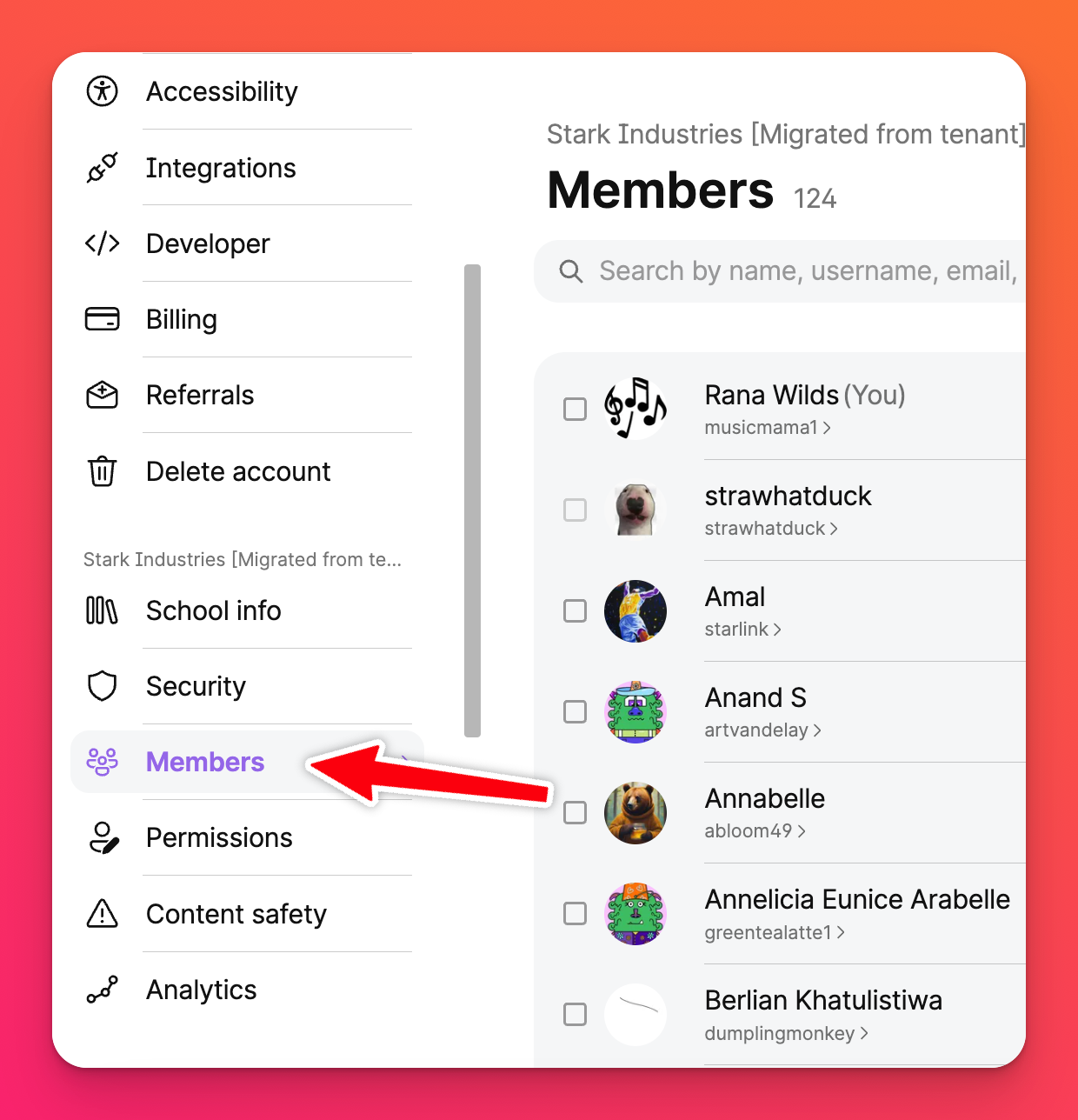
我們建議使用邀請連結來新增教師。若要存取邀請連結,請按一下新增成員>邀請 連結。 複製您要邀請的角色旁邊的連結,然後分發給要使用 Padlet for Schools 的使用者。當用戶點擊此連結時,他們將被分配該許可證的相應角色。
例如:按一下「教師」 旁邊的複製按鈕,並分享給所有將成為您 Padlet for Schools 帳戶一部分的教師。當他們點擊鏈接,他們將自動被分配到帳戶中的教師角色。
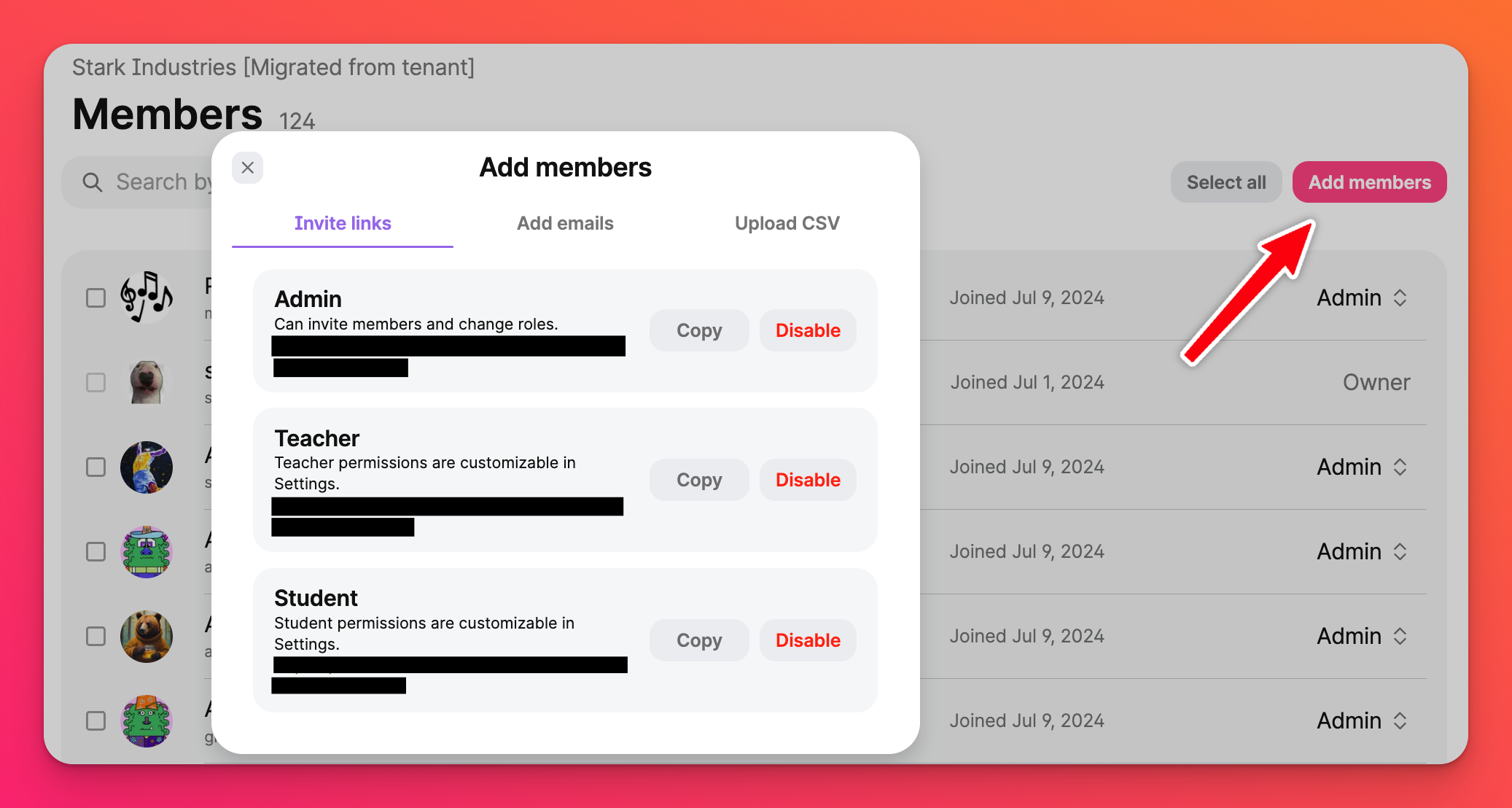
我們建議使用通過 SSO 自動創建帳戶來添加學生(請參閱上面的步驟 2)。
如需更多新增使用者的方法,請參閱這篇文章。
完成!
添加使用者後,您的工作就完成了!授權使用者可以匯入他們現有的小帳號,並立即開始在您的新學校帳戶中建立小帳號。
如果您有任何關於設置您的 Padlet for Schools 帳戶的問題,請與我們聯繫。

